Heim >häufiges Problem >Fix: Steam-Dienstfehler bei der Installation des Steam-Dienstes
Fix: Steam-Dienstfehler bei der Installation des Steam-Dienstes
- PHPznach vorne
- 2023-05-11 09:28:148923Durchsuche
Steam ist zweifellos die herausragendste PC-Gaming-Lösung, die Gamer je gesehen haben. Wie alle anderen Spiele-Clients bietet Steam eine umfangreiche Spieleliste, die alle möglichen Spieltypen abdeckt. Steam-Dienste sind ein wichtiger Bestandteil der Steam-Anwendung. Wenn die Installation des Steam-Dienstes fehlschlägt, wird Ihnen daher die folgende Fehlermeldung angezeigt: „Die Steam-Dienstkomponente funktioniert auf diesem Computer nicht ordnungsgemäß. Für die Neuinstallation des Steam-Dienstes sind Administratorrechte erforderlich .“
Fix 1 – Steam-Dienst automatisieren
Überprüfen Sie, ob der Steam-Dienst ausgeführt wird, und automatisieren Sie ihn.
1. Sie finden den Steam-Dienst im Dienstprogramm „Dienste“. Drücken Sie also einfach einmal die Windows-Taste und geben Sie „Dienste“ ein.
2. Klicken Sie auf „Dienste“, um darauf zuzugreifen.
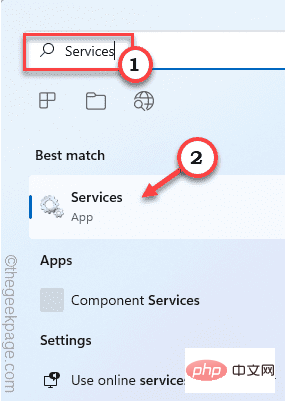
3. Eine umfangreiche Liste an Leistungen finden Sie hier. Suchen Sie dort nach „Steam Client Service“.
4. Klicken Sie also einfach doppelt auf den Dienst, um auf seine Eigenschaften zuzugreifen.
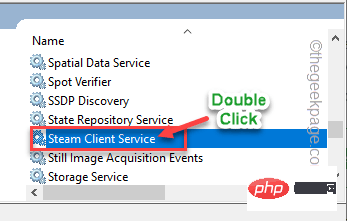 5. Stellen Sie nun im Dropdown-Menü den „Starttyp:“ auf „
5. Stellen Sie nun im Dropdown-Menü den „Starttyp:“ auf „
Überprüfen Sie, ob der Dienst ausgeführt wird.
6. Wenn der Steam-Client-Dienst nicht ausgeführt wird, klicken Sie auf „
Starten“, um den Dienst zu starten. 7. Klicken Sie abschließend auf „
OK“.
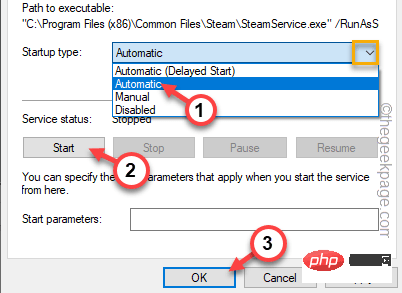 Schließen Sie danach den Bildschirm „Dienste“.
Schließen Sie danach den Bildschirm „Dienste“.
Fix 2 – Schließen Sie Steam vollständig und öffnen Sie es erneut.
Erzwingen Sie das Schließen des Steam-Clients und starten Sie ihn neu.
1. Starten Sie Steam auf Ihrem System (falls es noch nicht geöffnet ist).
2. Sobald die Steam-App geöffnet ist, schließen Sie sie mit dem Kreuz-Button in der oberen rechten Ecke.
Dadurch wird Steam jedoch nicht vollständig heruntergefahren.
3. Klicken Sie nun auf das
Aufwärtspfeil-Symbol(˄) in der Taskleiste und klicken Sie dann mit der rechten Maustaste auf das „Steam“-Symbol und dann auf „Beenden“.
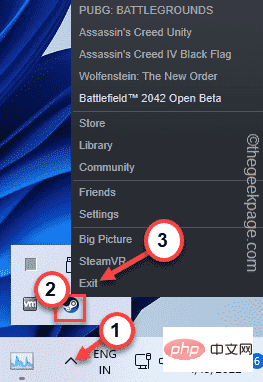 Manchmal kann der Steam-Prozess noch im Hintergrund laufen. Befolgen Sie diese Anweisungen, um es auszuschalten.
Manchmal kann der Steam-Prozess noch im Hintergrund laufen. Befolgen Sie diese Anweisungen, um es auszuschalten.
1. Klicken Sie einfach mit der rechten Maustaste auf die
Windows-Taste. 2. Hier finden Sie das Dienstprogramm „
Task-Manager“. Klicken Sie darauf.
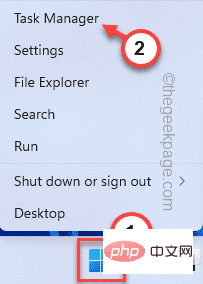 3. Suchen Sie beim Öffnen des Task-Managers nach Steam-Prozessen, die im Hintergrund ausgeführt werden.
3. Suchen Sie beim Öffnen des Task-Managers nach Steam-Prozessen, die im Hintergrund ausgeführt werden.
4. Klicken Sie einfach mit der rechten Maustaste auf den Steam-Prozess und klicken Sie auf „
Aufgabe beenden“.
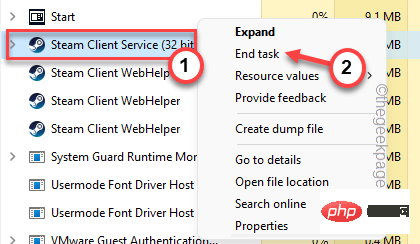 Beenden Sie auf diese Weise alle Steam-Prozesse nacheinander. Nachdem dies alles erledigt ist, beenden Sie den Dienst.
Beenden Sie auf diese Weise alle Steam-Prozesse nacheinander. Nachdem dies alles erledigt ist, beenden Sie den Dienst.
Jetzt starten Sie Steam erneut und prüfen Sie, ob dies für Sie funktioniert.
Fix 3 – Steam-Client als Administrator ausführen
Das Ausführen des Steam-Clients als Administrator sollte das Problem beheben.
1. Suchen Sie das Steam-Client-Symbol auf Ihrem Desktop.
2. Klicken Sie einfach mit der rechten Maustaste auf „
Steam“ und klicken Sie auf „Eigenschaften“.
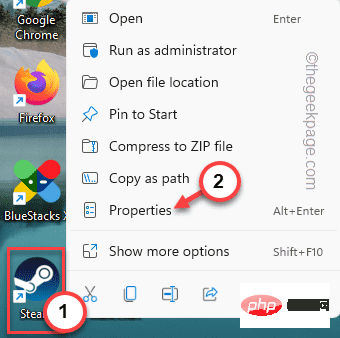 3. Wenn Steam-Eigenschaften geöffnet werden, gehen Sie zum Abschnitt „
3. Wenn Steam-Eigenschaften geöffnet werden, gehen Sie zum Abschnitt „
“. 4. Sie müssen das Kontrollkästchen „
Dieses Programm als Administrator ausführen“ aktivieren.
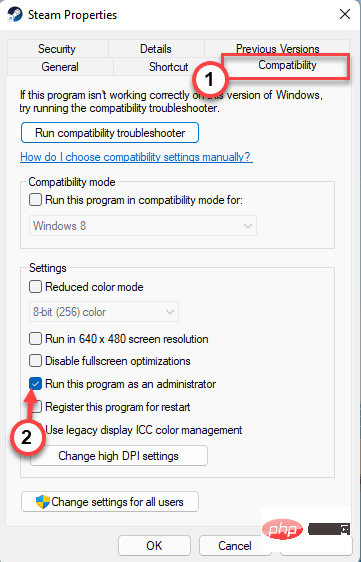 5. Jetzt können Sie auf „
5. Jetzt können Sie auf „
“ und „OK“ klicken. Führen Sie danach den Steam-Client erneut aus, um zu sehen, ob der Steam-Dienst installiert ist.
Fix 4 – Standard-Steam-Konfiguration aktualisieren
Das Aktualisieren der Standard-Steam-Konfiguration kann Ihnen bei der Lösung des Problems helfen.
1. Sie können die Steam-Konfiguration direkt vom laufenden Terminal aus aktualisieren.
2. Fügen Sie einfach
diese Zeile in den Lauf ein und klicken Sie auf „OK“. steam://flushconfig
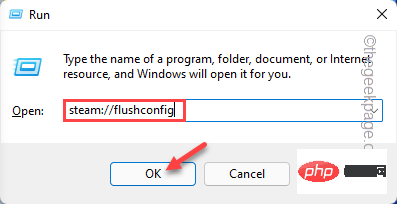 Sie werden auf Ihrer Steam-Seite dazu aufgefordert.
Sie werden auf Ihrer Steam-Seite dazu aufgefordert.
3. Klicken Sie dann auf „
OK“, um Ihren Vorgang zu bestätigen. 这将刷新当前的 Steam 配置。 之后,启动 Steam 并检查这是否适合您。 修复 Steam 应该可以解决。 1.在修复Steam客户端之前,您必须知道Steam.exe文件的确切位置。 2. 只需右键单击“ Steam ”并点击“打开文件位置”即可打开 Steam 可执行文件的位置。 3. 到达该位置后,向上滚动文件夹以找到“ bin ”文件夹。打开那个文件夹。 4. 在此文件夹中,您可以找到“ steamservice ”可执行文件。 5. 找到地址后,点击地址栏并同时按下Ctrl+C键复制地址。 可执行文件的位置是—— 通常,默认位置是 - 6. 现在,同时按下Windows 键+R键。 7. 只需在终端中粘贴 Steamservice 的地址,然后按Enter 键。 这将修复您系统上的 Steam 客户端。你只需要耐心等待。 完成后,再次重新启动 Steam 客户端。检查 Steam 服务是否安装正确。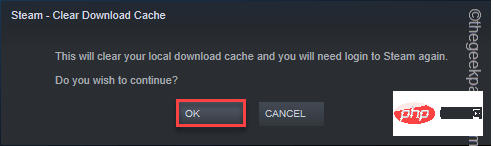
修复 5 – 修复 Steam
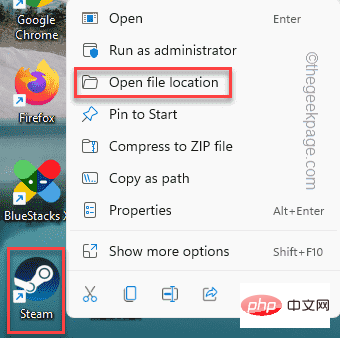
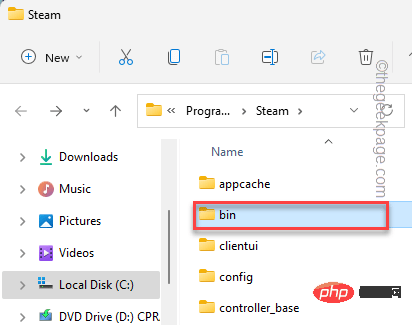
您复制的地址\SteamService.exe
C:\Program Files (x86)\Steam\bin\SteamService.exe
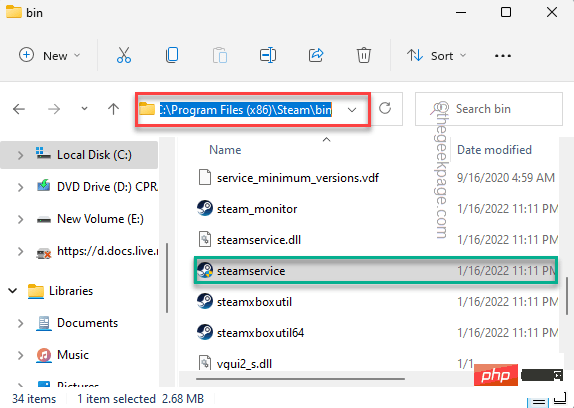
C:\Program Files (x86)\Steam\bin\SteamService.exe /repair
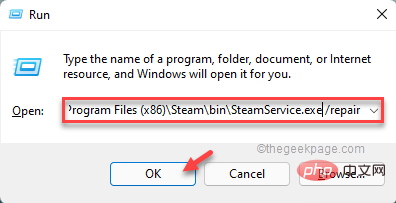
Das obige ist der detaillierte Inhalt vonFix: Steam-Dienstfehler bei der Installation des Steam-Dienstes. Für weitere Informationen folgen Sie bitte anderen verwandten Artikeln auf der PHP chinesischen Website!
In Verbindung stehende Artikel
Mehr sehen- Die Kamera-App Obscura 3 erhält eine überarbeitete Benutzeroberfläche und neue Aufnahmemodi
- Studio Buds, das bisher „meistverkaufte' Beats-Produkt, jetzt in drei neuen Farben erhältlich
- Bei Microsoft-Apps unter Windows 11 22H2 treten nach der Wiederherstellung des Systems Probleme auf
- So benennen Sie Dateien mit Leerzeichen im Namen über die Befehlszeile um und verschieben sie
- Wie deaktiviere ich die Suchhervorhebung in Windows 11?

